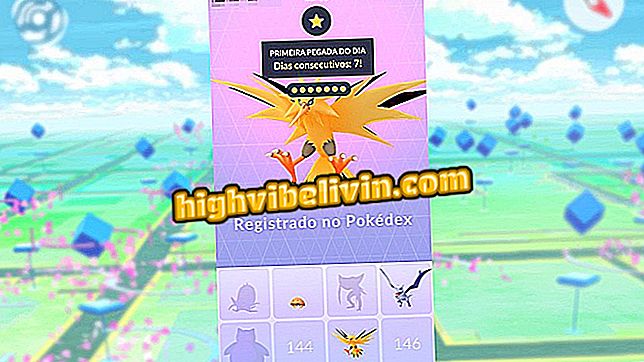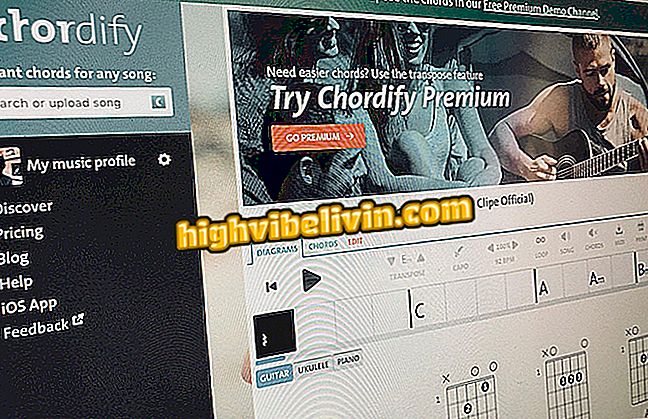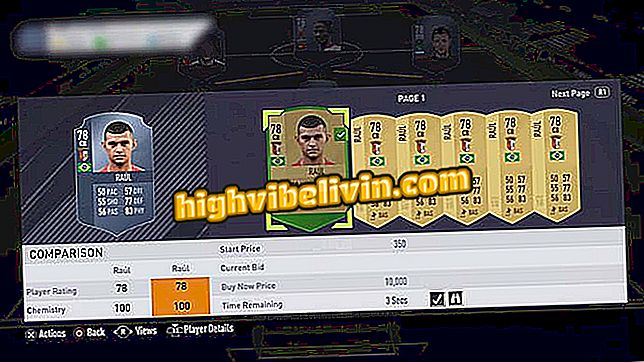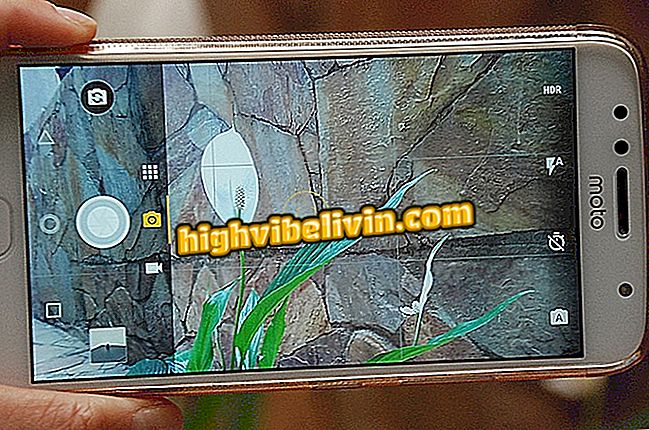Google Assistant: Kako ustvariti rutino s samo enim ukazom
Google Assistant vam zdaj omogoča ustvarjanje rutin, ki prinašajo več udobja v vsakdanje življenje. Vir, ki je bil pred nekaj meseci na voljo v tujini in je ta teden prispel v Brazilijo, pomaga uporabnikom organizirati dejavnosti in akcije v enem ukazu. Možno je, na primer, reči "spanje", da virtualni pomočnik utiša mobilni telefon, prvi dogodek v koledarju sporoči naslednji dan in aktivira alarm. Google ponuja nekatere vnaprej določene urnike, vendar jih lahko urejate glede na svoje potrebe ali ustvarite nove rutine po meri.
Oglejte si naslednjo vadnico o konfiguriranju rutin za Google Assistant. Postopek je bil izveden na Moto E4 z Android 7.1.1 Nougat. Funkcionalnost, ki si jo morate zapomniti, je na voljo samo na telefonih Android.

Več o tem, kako nastaviti Google Assistant Rutine za Android
Želite kupiti mobilni telefon, TV in druge popuste? Spoznajte primerjavo
1. Odprite Google Assistant in se dotaknite gumba, ki se nahaja v zgornjem desnem kotu zaslona. V prikazanem meniju se dotaknite »Nastavitve«.

Dostop do nastavitev za Google Assistant
Korak 2. Nato znova tapnite Nastavitve. Zdaj premaknite stran v razdelek »Storitve« in tapnite »Rutine«.

Dostop do rutinskih nastavitev
3. Dotaknite se enega od vnaprej določenih rutin, da ga prilagodite ali "+", da ustvarite nov urnik.

Uredite obstoječi podprogram ali ustvarite novega
Korak 3. Če želite dodati nove ukaze, tapnite trenutni stavek. Nato tapnite "+" in vnesite želeni ukaz.

Dodajanje ukazov rutini
Korak 4. Privzeti podprogrami imajo nekaj vnaprej konfiguriranih dejanj. S potrditvenim poljem na levi omogočite ali onemogočite vsako dejavnost. Lahko tudi spremenite naročilo ali dodate nova dejanja.

Spreminjanje vrstnega reda in dodajanje dejanj
Korak 5. Če želite, lahko Google Assistant nastavite za predvajanje glasbe ali radia po opravljenih nalogah. Izberite želeno možnost in se dotaknite ikone zobnika na desni, da izberete pesmi ali radijsko postajo.

Google Assistant lahko po zaključku opravil predvaja glasbo ali radio
6. Ko opravite želene nastavitve, tapnite gumb za potrditev, da shranite spremembe. Če se vrnete na prejšnji zaslon, lahko izberete druge rutine, ki jih želite prilagoditi po enakih korakih.

Shrani spremembe
Bo Google Assistant premagal Sirija na iPhoneu? Uporabniki pravijo v forumu

Google Assistant: Štiri zanimivosti o programski opremi